不管台式機或者筆記本,安裝了win8.1都可以直接開機wifi功能的,隻不過台式機需要一個無線網卡而已。而筆記本隻需要打開無線網卡後邊可以開啟WiFi功能。下麵就跟大家說說win8電腦如何設置無線wifi。下麵是小編給大家整理的有關介紹,希望對大家有幫助!
win8設置無線wifi的方法:
如果是台式機事先把無線網卡插在你電腦上等待自動安裝驅動,筆記本就打開無線網卡。
登錄win8後按WIN+R鍵調出運行窗口,並在窗口中輸入CMD,然後回車。
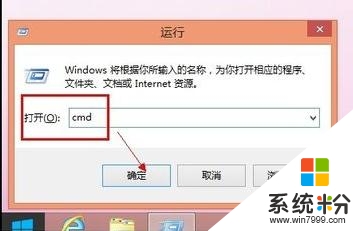
在黑色的窗口中輸入:netsh wlan show drive。看你的網卡是否支持承載網絡。我的是支持的哦!
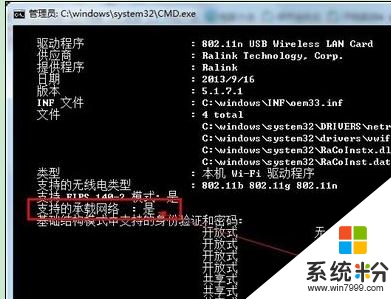
如果顯示能承載網絡則繼續在黑色的窗口中輸入:netsh wlan set hostednetwork mode =allow ssid=hahaxiao88 key=admin888
ssid=可以改成你想用的無線網絡名稱(比如wuxian)
key=可以改成想用的密碼(比如admin888,最少8位哦!)
直到顯示如下圖。
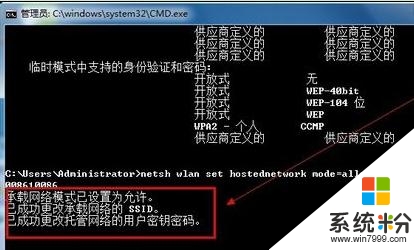
現在找到本地連接(不知道的可以看:http://jingyan.baidu.com/article/915fc414c966ef51394b20e0.html)
然後在本地連接上右鍵----選擇屬性
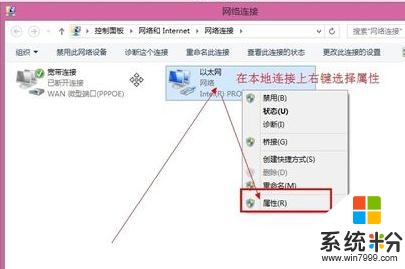
點擊共享----選擇“無線網絡連接2”,兩個都要打勾哦!
然後確定
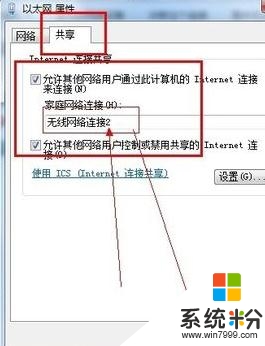
現在又回到黑色窗口裏麵,輸入:netsh wlan start hostednetwork 後回車
此命令是打開WIFI的命令!
顯示”已啟用無線網絡“則表示成功了,用手機wlan便能搜索到!
成功搜索
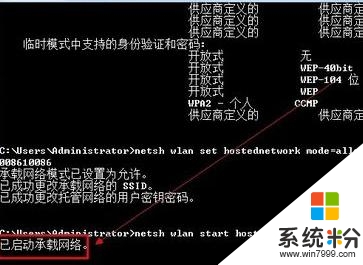
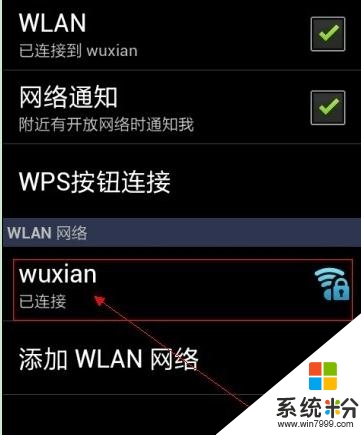
可以把該命令複製下來,存在在TXT文本中,然後把.TXT文件改成.cmd的,即可雙擊運行,不必再在黑色窗口中輸入了!
關閉wifi的命令是netsh wlan stop hostednetwork

【win8電腦如何設置無線wifi】這就跟大家分享完了,身邊有遇到同樣問題的小夥伴,可以將此教程分享給他們。下次再遇上其他的電腦係統的問題可以上係統粉官網查看。
Win8相關教程